- Windows
- Windows 10
- 17 août 2021 à 14:49
-

Si vous avez effectué une mise à niveau de Windows 8 / 8.1 à Windows 10 récemment, mais que vous avez finalement changé d'avis, et bien voici comment retourner facilement et gratuitement sous Windows 8 / 8.1.
Notez que cette manipulation n'est possible que dans un délai de 10 jours à compter de votre mise à niveau vers Windows 10. De plus, il faut que le dossier "Windows.old" soit toujours présent à la racine de la partition "C". Sans ce dossier, cela ne sera plus possible et l'option sera grisée dans les paramètres de Windows 10.
Bref, ouvrez les paramètres de Windows 10.
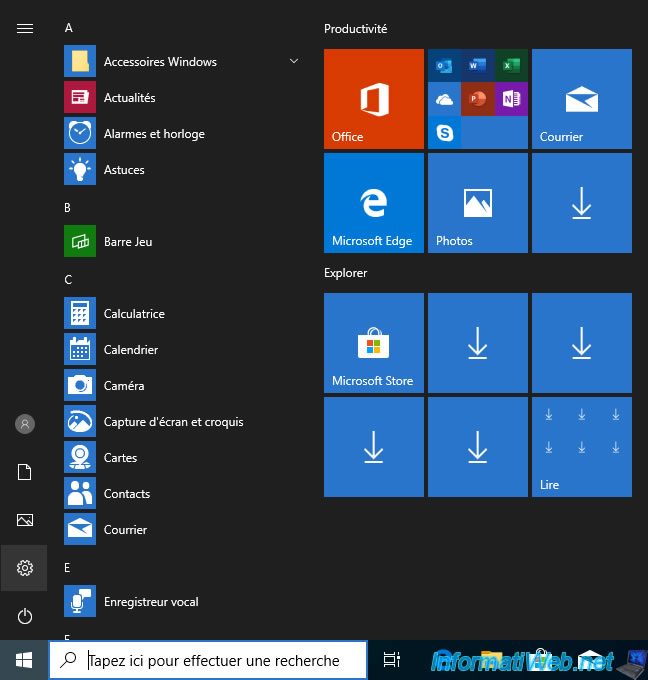
Cliquez sur : Mise à jour et sécurité.
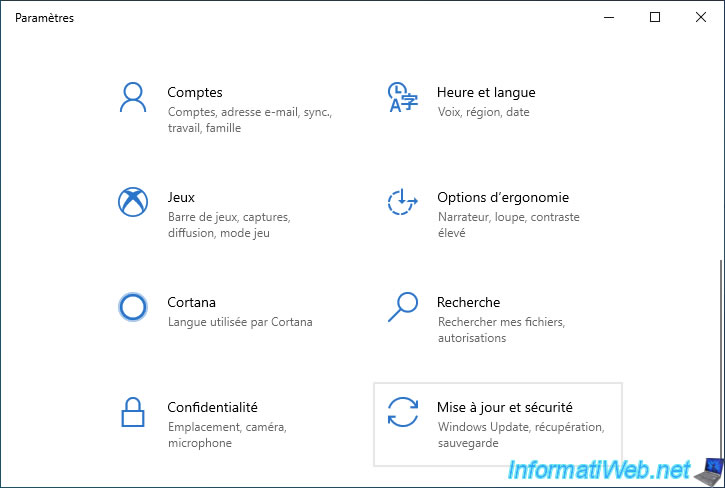
Dans l'onglet "Récupération", vous trouverez une section "Rétrograder vers Windows 8" (si vous aviez effectué une mise à niveau de Windows 8 vers 10).
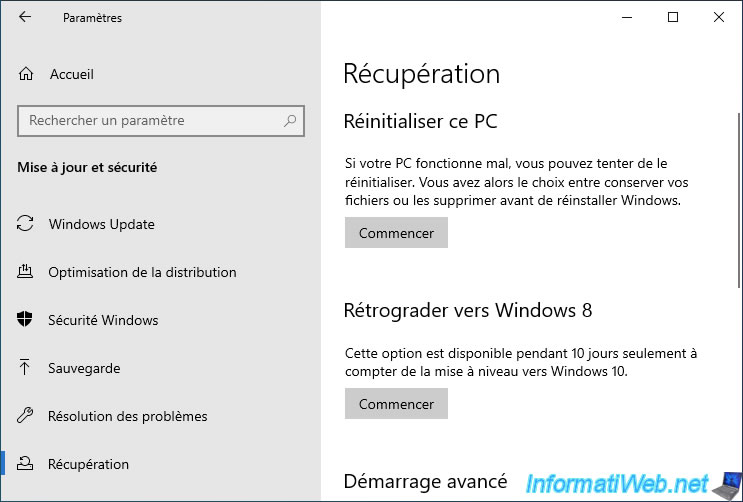
Si vous venez de Windows 8.1, alors le titre sera évidemment : Rétrograder vers Windows 8.1.
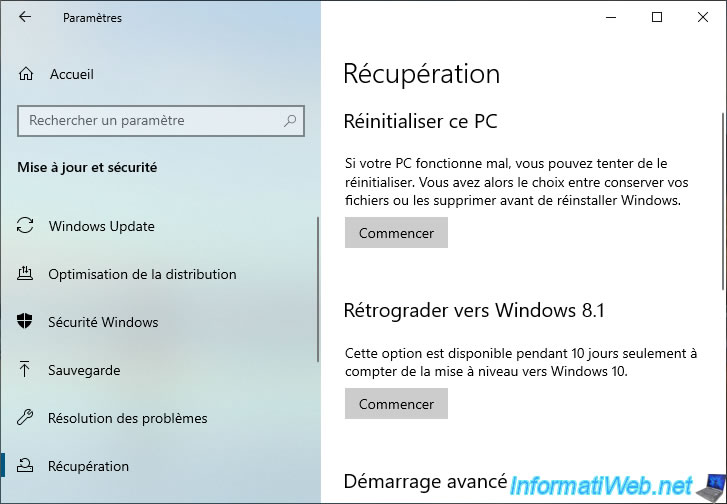
Si l'option ci-dessus est grisée, vérifier que le dossier "Windows.old" est toujours présent dans la partition "C".
En effet, sans ce dossier, revenir à Windows 8 / 8.1 en utilisant cette option ne sera pas possible.
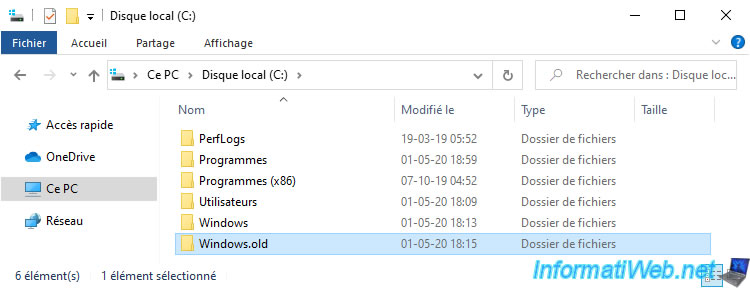
Cliquez sur le bouton "Commencer" et une fenêtre "Revenir à Windows 8" apparait.
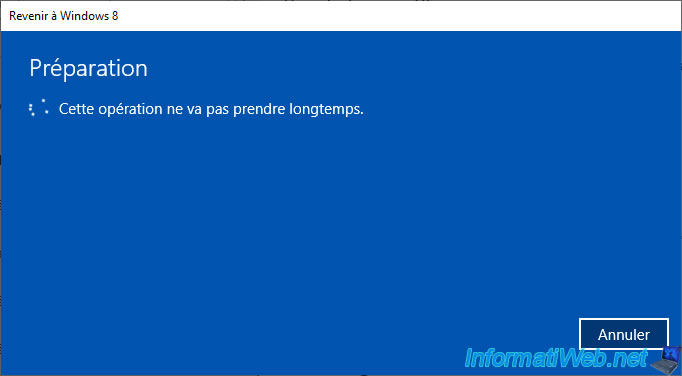
Choissez pourquoi vous souhaitez revenir en arrière.
Notez que ce choix n'a pas d'importance pour vous.
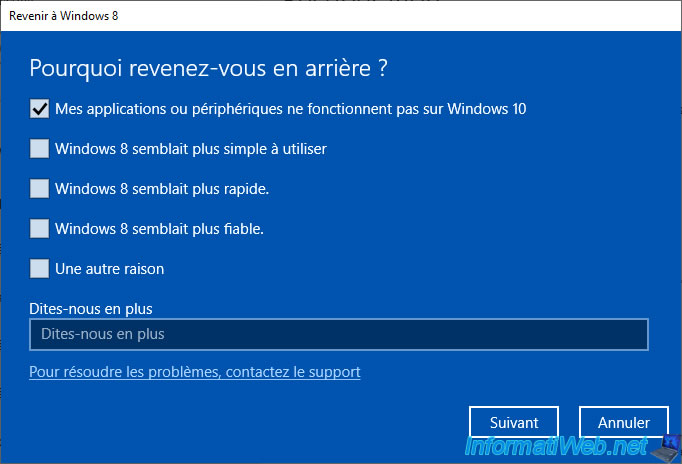
Ignorez la recherche des mises à jour, sinon vous resterez sous Windows 10.
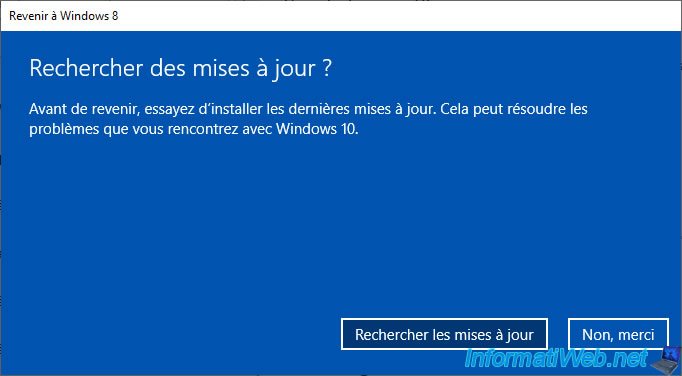
Comme précisé à cette étape, tout ce que vous avez fait ou créé après la mise à niveau vers Windows 10 sera perdu.
Assurez-vous donc d'avoir sauvegardé vos nouvelles données (documents, images, ...) avant de cliquer sur : Suivant.
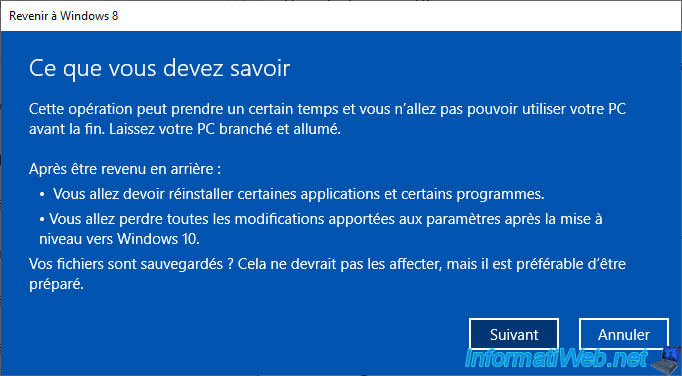
Cliquez sur Suivant.
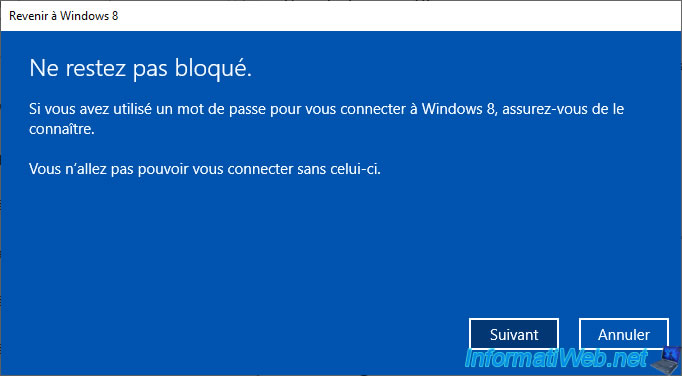
Puis, sur : Revenir à Windows 8.
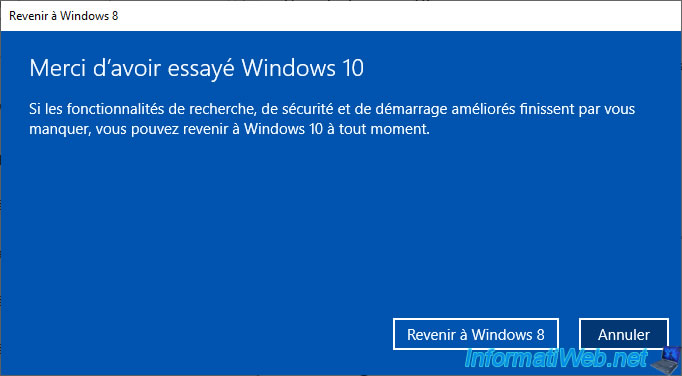
Votre ordinateur redémarre.

Et le logo de Windows 10 apparait.
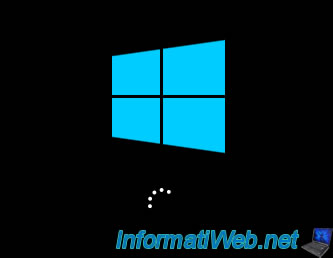
Le message "Restauration de votre version antérieure de Windows" apparait pendant la restauration de celle-ci.
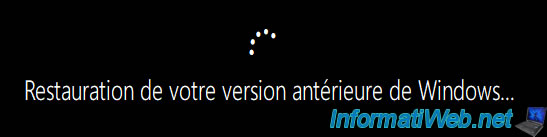
Puis, le logo de Windows 8 / 8.1 apparait.

Les messages habituels de Windows 8 / 8.1 s'affichent une fois lors du 1er démarrage.

Puis, vous arriverez sur votre ancienne installation de Windows 8 / 8.1.

Notez que le raccourci "Microsoft Edge" apparu sur le bureau ne fonctionne plus. Vous pouvez donc l'enlever.

Si Windows 8 / 8.1 était activé avant la mise à niveau vers Windows 10, il sera toujours activé.
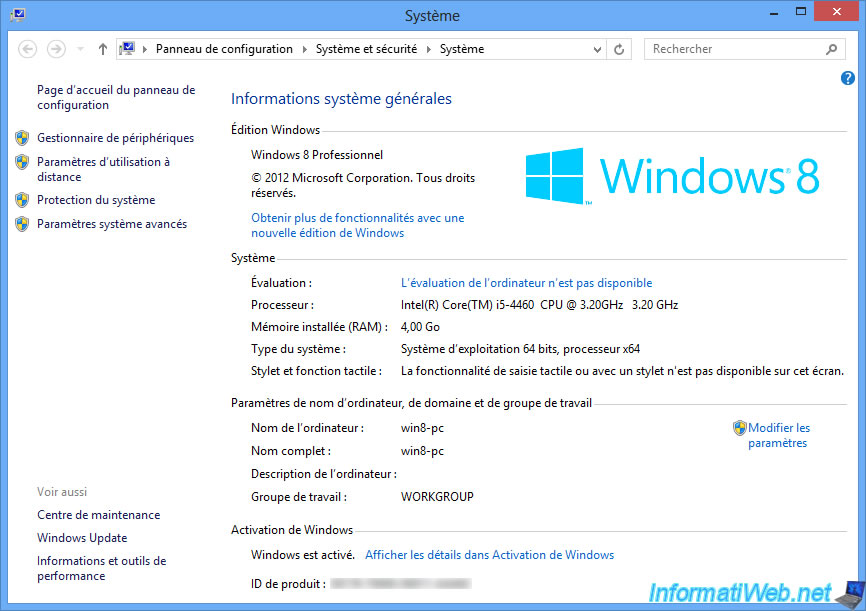
Vos documents créés sous Windows 8 / 8.1 seront toujours présents.
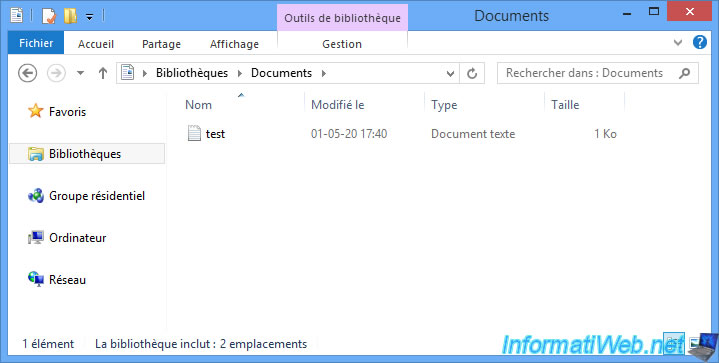
Et vos favoris créés sous Windows 8 / 8.1 dans Internet Explorer seront toujours présents également.
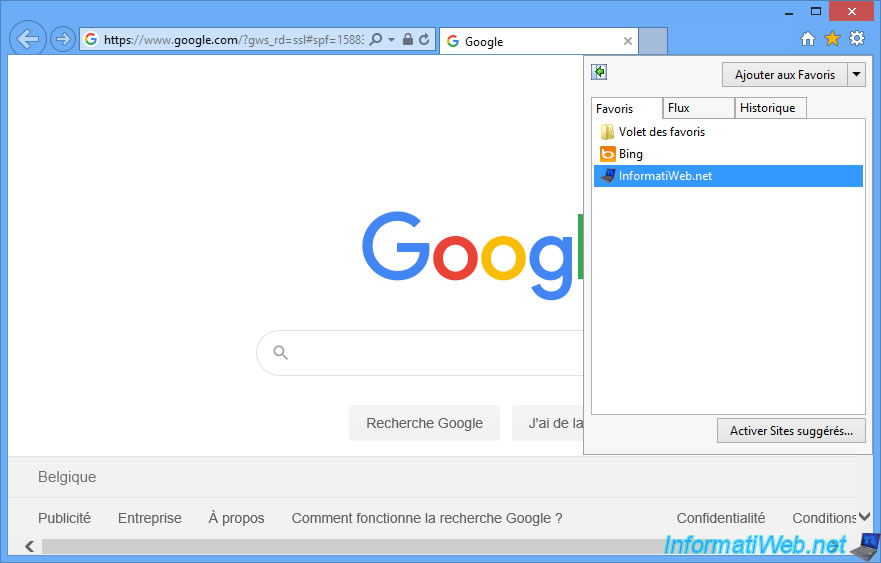
Partager ce tutoriel
A voir également
-

Windows 10/10/2022
Windows 10 - Réinitialiser son PC
-

Windows 18/8/2016
Windows 10 / 11 - Démarrer en mode sans échec
-

Windows 10/4/2025
Windows 11 / 10 / 8.1 / 8 - Changer un disque physique d'un espace de stockage (RAID logiciel)
-

Windows 24/5/2022
Windows 7 / 8 / 8.1 / 10 / 11 - Désactiver la mise en veille automatique

Vous devez être connecté pour pouvoir poster un commentaire